在photoshop中如何更改照片的大小使其变为寸照
1、 首先我们需要了解寸照的标准尺寸是什么;如下表所示
1英寸:2.5*3.5cm /413*295pi
2英寸:3.5*5.3cm/626*413pi
小2英寸:4.8*3.3/567*390pi
身份证照:3.3*2.2/390*260pi

2、 将要进行更改的照片用photoshop打开,首先打开photoshop,然后将图片拖动到空白工作区域,如图所示
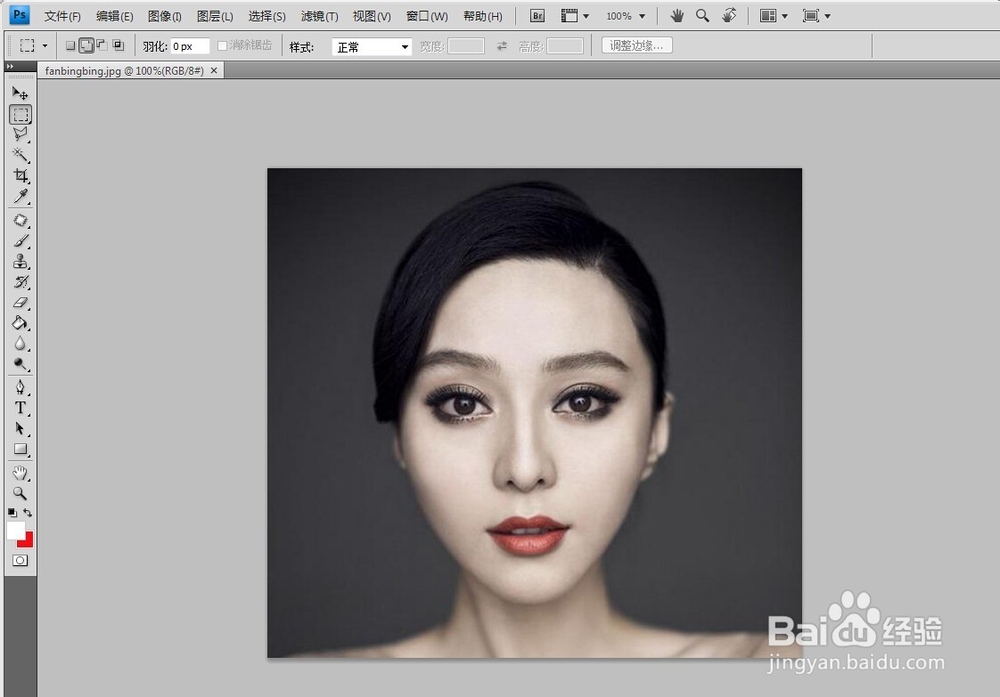
3、 点击photoshop工作区域上方的【图像】,然后点击【图像大小】,如图所示;或者同时按住Ctrl+shift+i也可以实现该动作

4、 接着系统会弹出【图像大小】对话框,在该对话框中我们可以看到当前图片的大小为:600*550pi。

5、 比如我们要将这张照片改为两寸的,在上面的表中我们知道2寸的照片的大小是:626*413pi;我们接下来在宽度一栏输入:626,但是我们发现此时在高度一栏中自动显示了一个数字:574

6、 626*574pi不符合我们的要求,我们应该先将对话框下放的【约束比例】前的勾去掉,如图所示

7、 此时我们就可以在宽度和高度栏输入任意数字了,我们在宽度输入626,高度栏输入550,如图所示

8、 最后点击右上方的【确认】,照片就变成了标准的2寸照了。


声明:本网站引用、摘录或转载内容仅供网站访问者交流或参考,不代表本站立场,如存在版权或非法内容,请联系站长删除,联系邮箱:site.kefu@qq.com。
阅读量:123
阅读量:65
阅读量:59
阅读量:133
阅读量:20